Dieses Tutorial wurde am 18. Mai 2008 von PegasusHA im Gimp-Werkstatt-Forum veröffentlicht und im
April 2010 auf die Homepage der Gimp-Werkstatt übertragen.
[F] Tutorial Billardkugel
Tutorial Billard Kugel Volle und Halbe KugelnZuerst widmen wir uns der vollen Kugel
Step01
Erstelle eine neue Leinwand in der Gösse 300 X 300 in der Farbe weiß.

Step02
Erstelle eine neue Ebene transparent 300 X 300
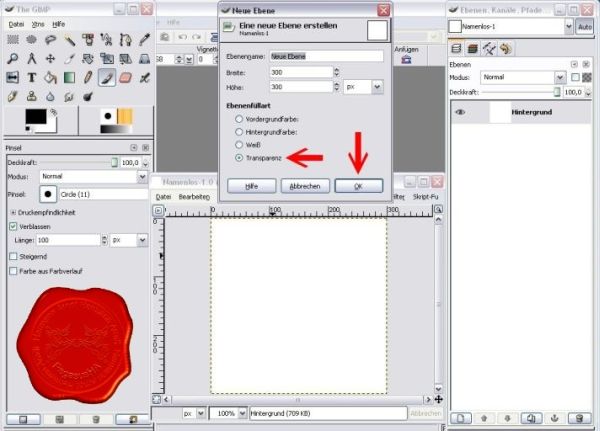
Step03
Gehe auf dieser Ebene auf das Auswahlwerkzeug Elipse.Ziehe eine Elipse auf so wie auf dem Bild zu sehen ist.Fülle sie mir der Farbe weiß.Jetzt gehst du auf Auswahl aufheben (Auswahl/Auswahl aufheben).Makiere im Ebenen Manager die Hintergrund Ebene und fülle sie mit der Farbe blau.
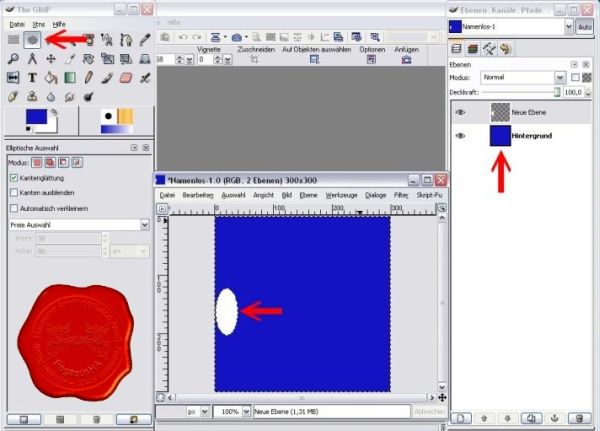
Step04
Erstelle eine weitere Ebene 300 x 300 transparent.Makiere im Ebenen Manager die zuvor erstellte Ebene mit der Elipse.Diese Elipse kopieren mit STRG/C dann die neu erstellte Ebene makieren und mit STRG/V die kopierte Elipse einfügen.Dann die eingefügte Elipse mit dem Ebenen und Auswahlen Werkzeug in die Mitte verschieben (siehe Bild)ist die Elipse an der richtigen Position im Manager auf schwebende Auswahl rechte Maustaste und Ebenen verankern anklicken.
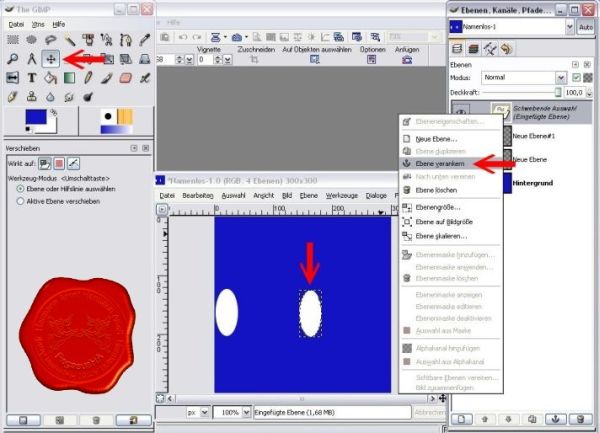
Step05
Gehe auf Text zum Bild hinzufügen (es wird automatisch eine neue Ebene erstellt) jetzt öffnet sich eine kleines Fenster in der man Text eingeben kann.In unserem Fall ist es die Zahl 2.Diese Zahl mit dem verschieben Werkzeug auf die Elipse ziehen.
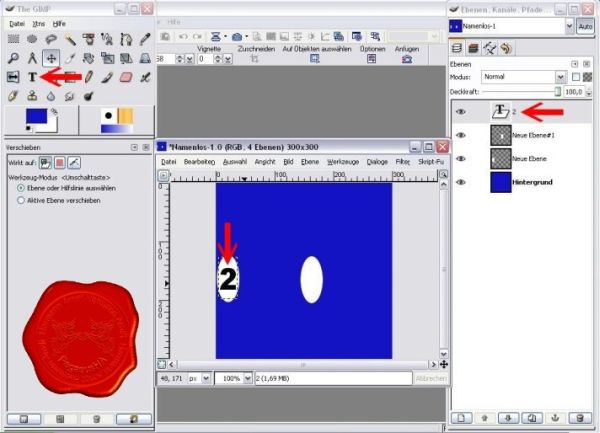
Step06
Gehe wieder auf Text zum Bild hinzufügen und wiederhole Step05.
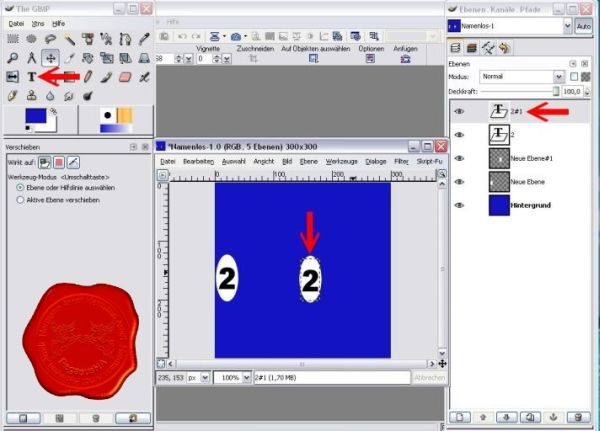
Step07
Die Grundkonstruktion für die volle Kugel ist jetzt fertig.Bei diesem Schritt sollte man das bis jetzt erstellte im Gimp Format (XCF) abspeichern wir brauchen es nachher noch für die Halbe Kugel.Jetzt im Ebenen Manager von oben anfangen und rechte Maustaste/nach unten vereinen.Solange bis alles zu einer Ebene zusammengfügt ist.
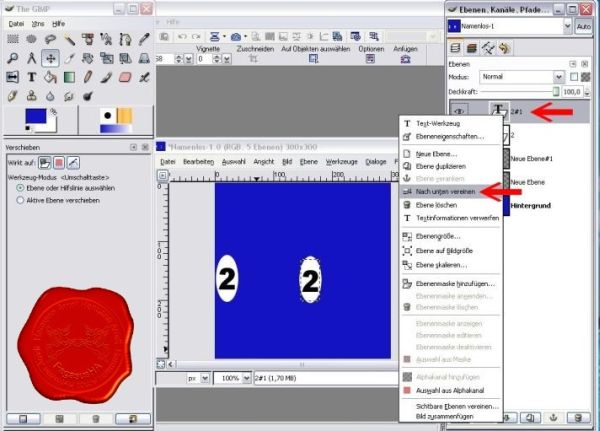
Step08
Jetzt hat man alles auf einer Ebene und generieren die Kugel.Gehe jetzt auf Filter/Abbilden/auf Objekt abbilden.
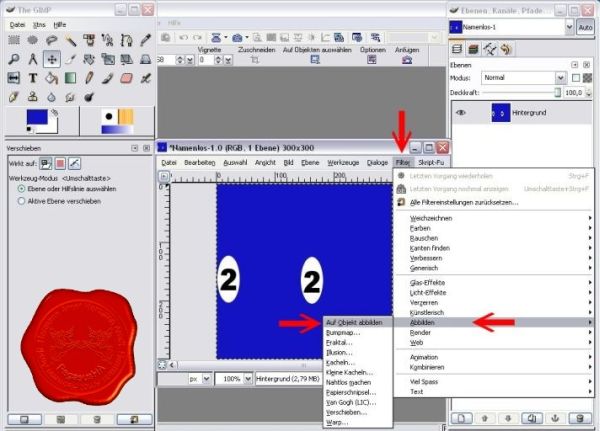
Step09
Es öffnet sich ein neues Fenster,in diesem Fenster auf Einstellungen/abbilden/Kugel noch einen Haken in transparent machen jetzt ok anklicken.
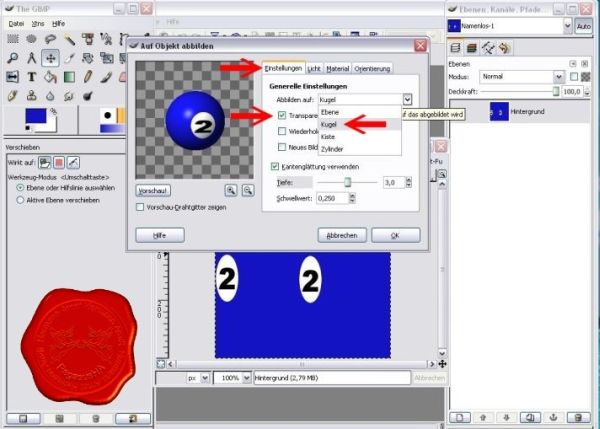
Step10
Fertig ist die Volle Kugel.Jetzt kann man die volle Kugel abspeichern ich habe das psd Format genommen dieses kann man in fast jedem Bildbearbeitungsprogramm verwenden.
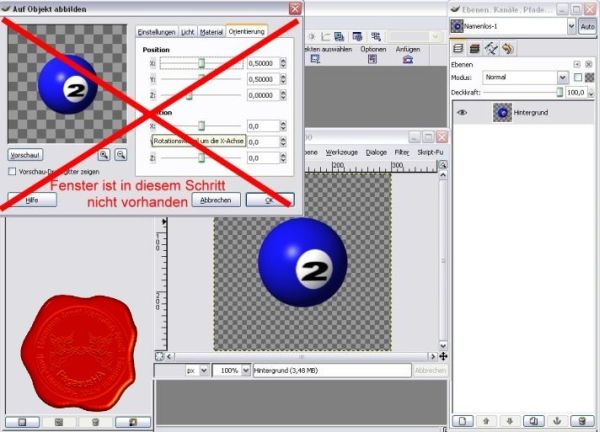
Step11
Jetzt kommen wir zu der Halben Kugel.Damit wir nicht wieder von vorne anfangen müssen,das zuvor abgespeicherte *xcf* öffnen.Im Manager den Hintergrund makieren.Eine neue Ebene hinzufügen.Mit dem Auswahl werkzeug ein Rechteck unter den 2 Elipsen auf der ganzen Breite aufziehen.Diese Auswahl mit einem dunklen rot füllen.Hier wieder das ganze im xcf Format abspeichern.
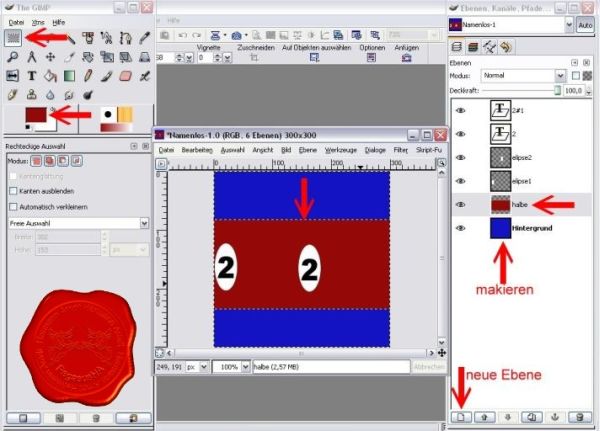
Step12
Jetzt vom Rechteck die Auswahl aufheben. Jetzt wieder den Hintergrund makieren und mit der Farbe weiß füllen.
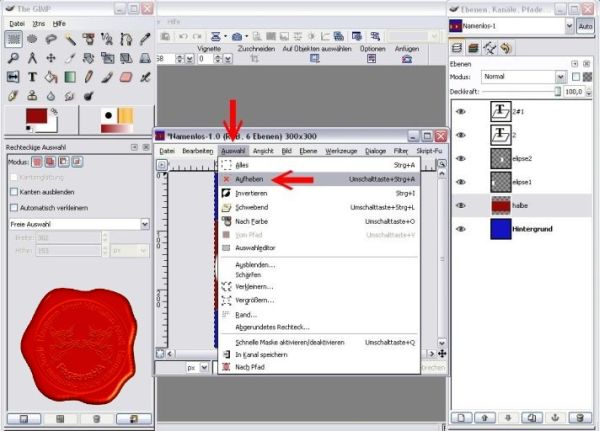
Step13
Jetzt wieder den Hintergrund makieren und mit der Farbe weiß füllen.
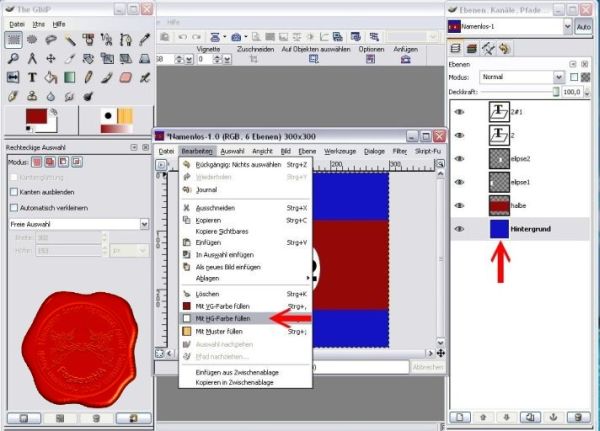
Step14
Jetzt mit einem Doppelklick auf eine Textebene,es öffnet sich wieder das Textfenster dann kann man die Zahl gegen eine andere austauschen ich habe hier die Zahl 7 genommen.Diese Zahlen wieder auf den Elipsen positionieren.
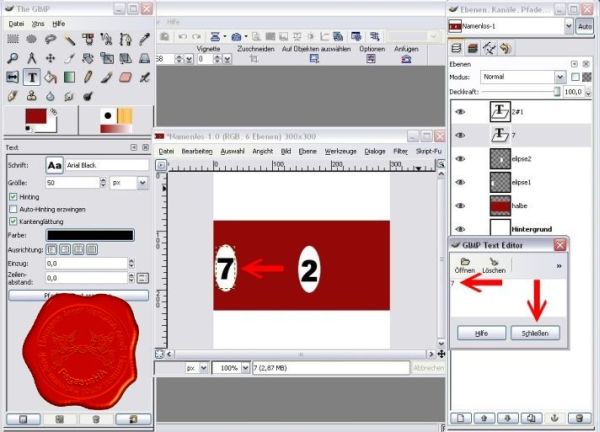
Step15
Wiederhole Step14 Jetzt wieder alles nach unten vereinen.
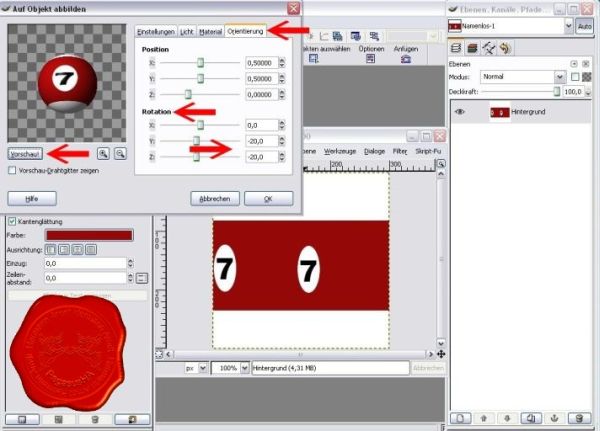
Step16
Jetzt kommen wir zum drehen der Kugel. Jetzt Filter/abbilden/auf Objekt abbilden es öffnet sich wieder ein neues Fenster,in diesem Fenster wieder wie zuvor beschrieben die Kugel fertigen.Jetzt gehe auf Orientierung und gebe bei Rotation Y-20/Z-20 ein,jetzt gehe auf Vorschau und klicke drauf.Jetzt kannst du sehen wie weit sich die Kugel gedreht hat,reicht es nicht oder entspricht nicht deinen Vorstellungen gebe einen anderen Wert ein.Solltest du mit dem Ergebniss zufrieden sein klicke ok.Jetzt hast du eine Volle Kugel und eine Halbe Kugel. Für weitere Kugeln kannst du die abgespeicherten (volle oder halbe)öffnen und tauschst in den entsprechenden Ebenen Farben bzw. Zahlen aus.So habe ich meine Kugeln 1-15 gemacht.
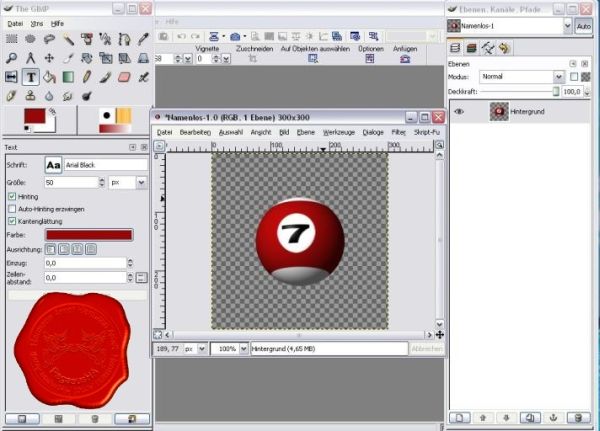
Dieses ist ein selbstgeschriebenes Tutorial und ist Eigentum von ©Hermann Arndt (PegasusHA)dieses Tutorial darf nachgearbeitet werden.Dieses Tutorial darf auf anderen Seiten nicht als eigenes Tutorial angegeben werden.Ich hoffe ihr könnt mit diesem Tutorial etwas anfangen.
MFG
PegasusHA
